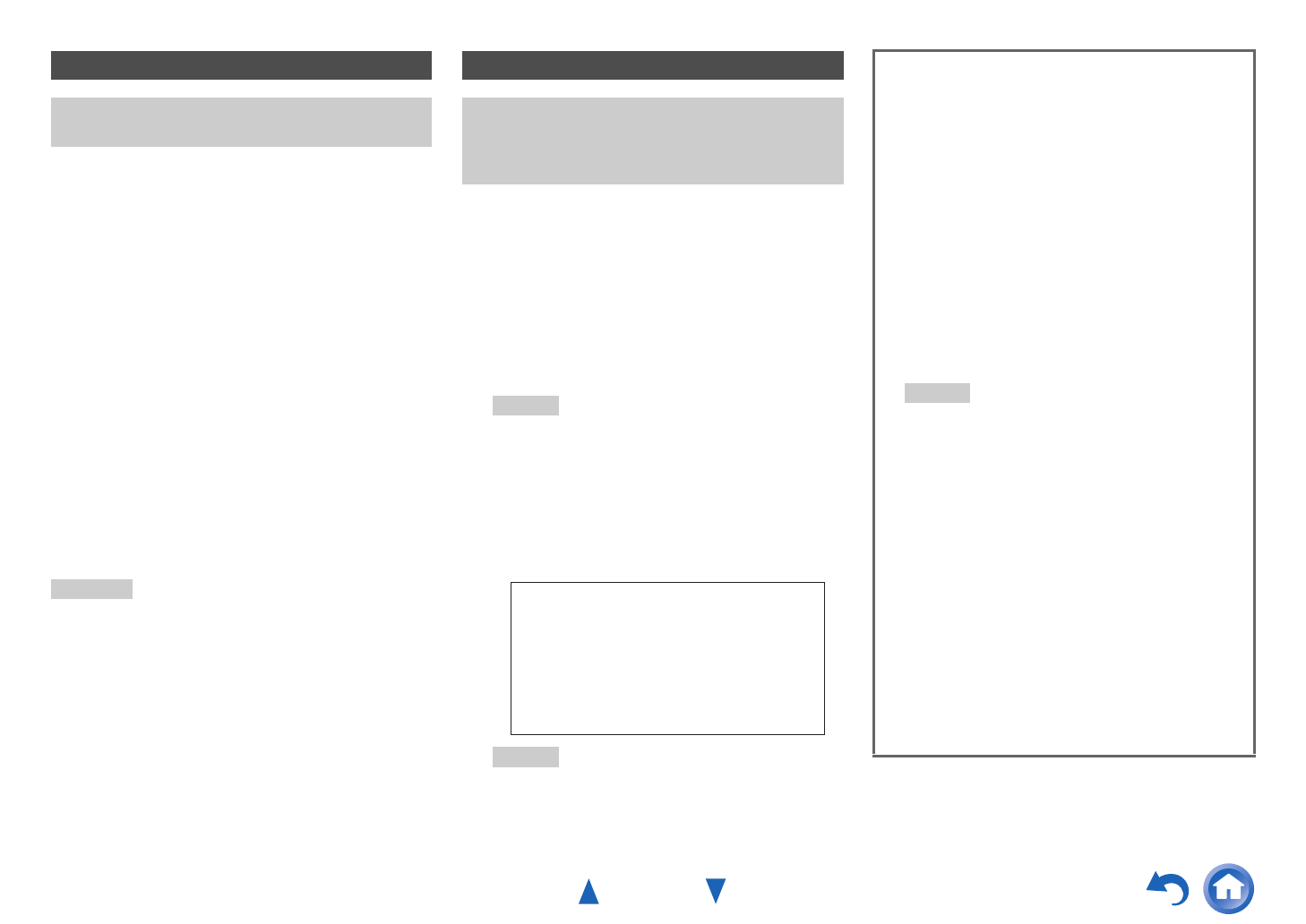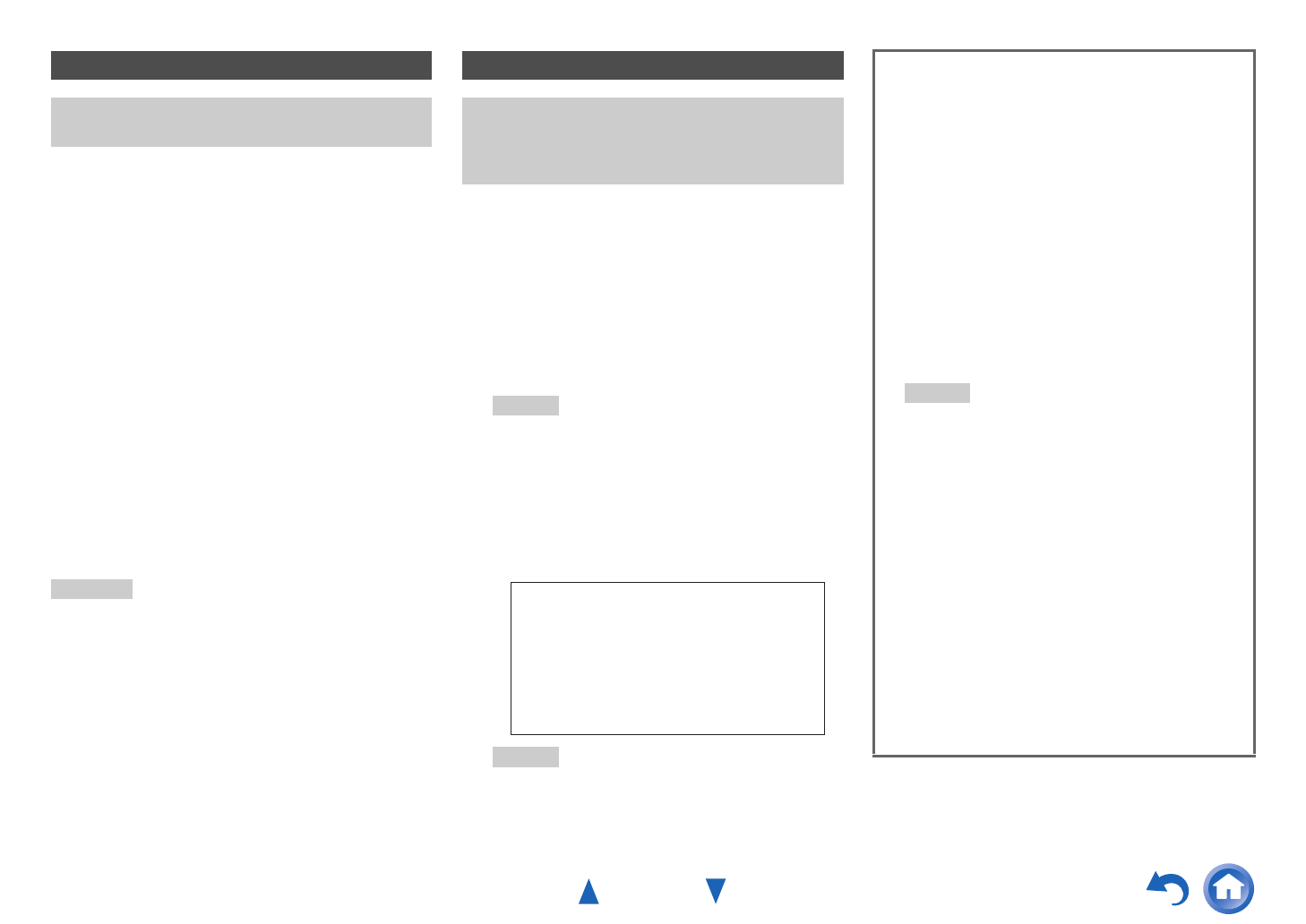
Mise sous tension et opérations de base
Fr-22
Cette section explique comment lire des fichiers musicaux
à partir d’un périphérique USB (par exemple, des clés USB
à mémoire flash et des lecteurs MP3).
Consultez aussi :
• « Fonctionnalités réseau/USB » (➔ page 71)
Remarque
• Tant que le message « Connecting... » s’affiche à l’écran de
l’ampli-tuner AV, ne déconnectez pas le câble USB fourni avec
votre iPod/iPhone ou le périphérique USB du port USB.
Le service de radio en ligne vTuner est un site portail qui
présente des stations de radio du monde entier.
Vous pouvez rechercher des stations par catégories comme
le genre ou la localisation. L’ampli-tuner AV offre ce
service préinstallé.
Lecture à partir d’un périphérique USB
Les menus OSD apparaissent uniquement si le
téléviseur est branché sur la sortie HDMI OUT.
1
Appuyez sur USB pour sélectionner l’entrée
«USB».
2
Branchez votre périphérique USB sur le port USB
de l’ampli-tuner AV.
Le témoin USB s’allume. Il clignote si l’ampli-tuner
AV ne peut pas lire à partir du périphérique USB.
3
Appuyez sur ENTER.
Une liste du contenu de votre périphérique s’affiche.
Pour ouvrir un dossier, utilisez / pour le
sélectionner, puis appuyez sur ENTER.
4
Utilisez / pour sélectionner un fichier musical,
puis appuyez sur ENTER ou pour démarrer la
lecture.
Écoute de la webradio vTuner
Vous devez brancher l’ampli-tuner AV à votre réseau
domestique (➔ page 71). Les menus OSD
apparaissent uniquement si le téléviseur est branché
sur la sortie HDMI OUT.
1
Appuyez sur NET.
L’écran « NET » s’affiche et le témoin NET s’allume.
S’il clignote, vérifiez que le câble Ethernet est
fermement branché sur l’ampli-tuner AV.
Conseil
• La même opération peut être accomplie en choisissant
« Network Service » dans le menu principal.
2
Utilisez / pour sélectionner « vTuner Internet
Radio », puis appuyez sur ENTER.
3
Utilisez / pour sélectionner un Programme, puis
appuyez sur ENTER.
La lecture commence.
Conseil
• Vous pouvez trouver des stations du même genre que celle
qui est jouée. Pendant la lecture, appuyez sur le bouton
MENU sur la télécommande, choisissez « Stations like
this » et appuyez sur la touche ENTER.
My Music
Great Artist
My Favorite
0 : 11 / 2 : 00
Track
Artist
Album
■ Ajout de stations de radio Internet vTuner aux
favoris
Il y a deux façons d’enregistrer des stations spécifiques
de radio en ligne (programmes) vTuner.
Ajouter à My Favorites
Le programme choisi sera ajouté à « My Favorites » sur
l’écran « NET », qui apparaît en appuyant sur la touche
NET sur la télécommande.
1. Appuyez sur la touche MENU lorsque la station est
sélectionnée ou lorsque la station est en cours de
diffusion.
2. Utilisez / pour sélectionner « Add to My
Favorites », puis appuyez sur ENTER.
3. Utilisez / / / pour sélectionner « OK », puis
appuyez sur ENTER.
Ajouter aux stations de radio en ligne vTuner
préférées
Choisissez « vTuner Internet Radio » et appuyez sur
ENTER pour afficher le dossier « Favorites » qui
apparaît sur le même écran que« Stations By Genre »,
« Stations By Location », etc. C’est là que vos signets
préférés de radio en ligne seront sauvegardés.
Pour enregistrer vos stations préférées en utilisant un
ordinateur, vous devez brancher votre ordinateur sur le
même réseau que l’ampli-tuner AV. Entrez l’adresse
MAC de votre unité sur le portail
http://onkyo.vtuner.com/ Vous pouvez ensuite
enregistrer vos programmes de radio préférés. L’adresse
MAC de l’ampli-tuner AV est affichée sur « Network
Setup » du menu d’installation (➔ page 49).
Conseil
• Vous pouvez renommer les stations enregistrées dans « My
Favorites ».